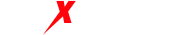本文将详细介绍使用安卓手机静态IP设置参数来解决网络冲突和IP冲突的技巧。我们将从多个方面阐述相关知识点,包括网络冲突和IP冲突的原因、识别和解决冲突的步骤,以及通过静态IP设置来预防冲突的方法。通过掌握这些技巧,您可以优化网络连接,解决冲突问题,实现稳定和可靠的网络体验。

1. 网络冲突和IP冲突的原因
1.1 设备重复使用相同的IP地址
当两个或多个设备在同一网络上使用相同的IP地址时,会引发网络冲突和IP冲突。这可能是由于网络配置错误、DHCP服务器故障或手动设置的静态IP地址冲突等原因导致的。
1.2 网络拓扑变化
当网络拓扑结构发生变化时,例如添加新的路由器或交换机,未正确更新网络配置可能导致冲突。
1.3 DHCP分配错误
DHCP服务器在分配IP地址时出现错误,将相同的IP地址分配给不同的设备,导致冲突。
2. 识别和解决网络冲突和IP冲突的步骤
2.1 检查IP地址冲突
当设备无法连接到网络或遇到连接问题时,首先要检查是否存在IP地址冲突。在局域网中,通过使用网络扫描工具或ping命令来识别冲突的IP地址。
2.2 修改冲突的IP地址
一旦发现IP地址冲突,需要将其中一个设备的IP地址修改为唯一的地址。可以手动更改设备的IP设置,或者使用静态IP设置参数将设备分配给唯一的IP地址。
2.3 重启设备和网络设备
在解决冲突后,重新启动相关设备和网络设备可以帮助刷新网络配置并恢复正常的连接。
3. 预防冲突的方法 – 使用静态IP设置
3.1 静态IP设置的作用
通过为设备分配静态IP地址,可以避免IP地址冲突。静态IP设置允许手动分配唯一的IP地址给每个设备,确保不会与其他设备产生冲突。
3.2 设置静态IP地址
在安卓手机的网络设置中,选择当前连接的网络,并进入高级设置。将IP设置参数切换为静态或手动模式,并输入要分配的静态IP地址、子网掩码、网关和DNS服务器地址。确保输入的IP地址与网络中的其他设备不发生冲突。
3.3 注意静态IP地址的管理
一旦为设备设置了静态IP地址,需要注意管理和维护这些地址。确保每个设备都有唯一的静态IP地址,并避免重复使用。
3.4 监控网络状态
定期监控网络状态,特别是在进行网络拓扑变更或添加新设备时。及时检查和更新网络配置,以防止潜在的冲突。
4. 注意事项和建议
– 避免手动分配与DHCP范围冲突的静态IP地址。确保为设备选择在DHCP范围之外的地址,以防止冲突。
– 静态IP设置适用于特定的设备或服务器,而不是所有设备。对于一些移动设备或需要动态分配IP地址的设备,保持使用动态IP地址可能更合适。
– 在更改网络配置或进行重要的网络更改之前,备份和记录当前网络设置,以便在需要时进行恢复。
总结
通过使用安卓手机静态IP设置参数和其他解决网络冲突的技巧,可以解决网络冲突和IP冲突的问题。识别和解决冲突的步骤包括检查IP地址冲突、修改冲突的IP地址以及重启设备和网络设备。此外,使用静态IP设置可以预防冲突,确保每个设备都有唯一的IP地址。遵循注意事项和建议,保持网络配置的准确性和稳定性。通过这些技巧,您可以优化网络连接,避免冲突,并确保安卓手机的网络连接更稳定和可靠。